Vxl Itona F and Fd Series Mode d'emploi
PDF
Herunterladen
Dokument
Itona Fxx Series Matériel-Manuel d'utilisateur VXL Instruments Ltd, NO.17, House of Excellence, Electronics City, Hosur Road, Bangalore – 560 100, INDIA www.vxl.net 1 VXL Instruments Ltd. Itona Fxx Hardware User’s Guide Informations portant sur la marque commerciale et les droits d’auteur TOUS DROITS RÉSERVÉS. Les informations contenues dans ce document peuvent être modifiées sans préavis et ne représentent aucun engagement de la part du fabricant. La reproduction ou la transmission intégrale ou partielle du présent manuel, sous quelque forme et par quelque moyen que ce soit, électroniquement ou mécaniquement, y compris la photocopie et l’enregistrement pour quelque fin que ce soit, sont interdits sans l'autorisation écrite expresse du fabricant. Des efforts considérables ont été fournis pour rendre ce manuel aussi complet et aussi précis que possible, toutefois, aucune garantie ou aptitude n’est implicite. Les auteurs et l'éditeur ne seront ni responsable ni contraint auprès d’une quelconque personne ou entité a regard d’une perte survenant de l’utilisation des informations contenues dans le présent manuel. La présente clause de non responsabilité n’est pas applicable dans les pays où ces dispositions sont incompatibles à la loi locale. Toutes les marques commerciales sont reconnues. Numéro du document : 600011057564, Rev: A00 Première édition : Août 2011 Copyright and Trademark Notices 2 VXL Instruments Ltd. Itona Fxx Hardware User’s Guide Déclaration de la Commission fédérale des Communications (FCC) Ce matériel a été testé et déclaré conforme aux limites applicables à un dispositif numérique de Classe B, conformément à la section 15 des règles de la FCC. Les présentes limites sont conçues pour fournir une protection raisonnable contre toute interférence nuisible dans une installation résidentielle. Ce matériel génère, utilise et peut émettre des ondes radio, et s'il n'est pas installé et utilisé conformément aux instructions, il peut provoquer des interférences nuisibles pouvant gêner les communications radio. Toutefois, aucune garantie n’est fournie quant à l’absence d’interférence dans le cadre d’une installation particulière. Si cet appareil ne provoque pas d'interférence nuisible à la réception radio ou télé, ce qui peut être déterminé en allumant ou en éteignant l’appareil, il est recommandé à l’utilisateur d’essayer de corriger l'interférence à l’aide de l’une ou plusieurs des mesures suivantes : • Réorienter ou relocaliser l’antenne de réception • Augmenter la distance entre l’appareil et le récepteur • Brancher l’appareil à une fiche sur un circuit autre que celui sur lequel le récepteur est connecté. • Chaque Client Léger est doté d’une étiquette de conformité à la FCC qui indique seulement le numéro d'identification de la FCC. Les informations complètes de l’étiquette associée sont comme suit : Cet appareil est conforme à la partie 15 des règlements FCC. Le fonctionnement est soumis aux deux conditions suivantes : 1. Ce dispositif ne devrait pas provoquer une interférence nuisible, et 2. Ce dispositif doit accepter toute interférence reçue, y compris les interférences qui peuvent provoquer des dysfonctionnements. Attention • NE PAS ouvrir le boîtier, car à l'intérieur de l'appareil il y a des tensions dangereuses. • S’assurer que toutes les fentes d’extension (à l’arrière ou au côté de l'ordinateur) sont couvertes avec les supports de retenus métalliques et fermement fixés au boîtier de l'ordinateur. • Seuls les appareils certifiés conforme à la Classe B (dispositifs d’entrée/sortie d’ordinateur, terminaux, imprimantes, etc.) devraient être fixés à cet appareil et devraient disposer des câbles d’interface blindés. • Tous les changements ou modifications non approuvés expressément par la partie responsable de la conformité peuvent annuler le droit de l’utilisateur d’utiliser cet appareil. • Cet appareil ne devrait pas être utilisé près des équipements électro-médicaux. • Il n’est prévu aucune pièce de rechange à l'intérieur de l'appareil. NE PAS ouvrir le boîtier, car à l'intérieur de l'appareil il y a des tensions dangereuses. NE PAS démonter l’appareil car ceci peut annuler votre garantie • NE PAS manipuler cet appareil dans un environnement corrosif ou explosif. • NE PAS faire fonctionner cet appareil au-delà des limites de températures indiquées. • Cet équipement doit être mis à la terre. • La prise de courant CA doit être installée à proximité de l'appareil et doit être facilement accessible. • Ne remplacer la batterie qu’avec le même type ou une batterie équivalente telle qu’il a été recommandé par le fabricant. • Le Niveau de Puissance Sonore est inférieur à 60dB (A), lorsqu'il est mesuré conformément à la norme ISO 7779. • Une pression sonore excessive en provenance des écouteurs et des casques peut provoquer un déficit auditif. Le réglage de l’équaliseur au maximum augmente la tension de sortie des écouteurs et des casques et par conséquent, le niveau de pression sonore. » FCC statement and Warning 3 VXL Instruments Ltd. Itona Fxx Hardware User’s Guide Préface Nous vous remercions d’avoir choisi l’Itona Fxx Series Client Léger. Le présent manuel contient des informations de réglage et d’utilisation du matériel Itona Fxx Series. Le manuel est constitué des chapitres suivants : Preface • Introduction: fournit un aperçu du produit. • Installation: contient la procédure de réglage du matériel. • Spécifications: fournit les spécifications matérielles, mécaniques, électriques, de l’interface et de l’environnement de fonctionnement. • Connecteurs et Câbles: fournit les spécifications détaillées des connecteurs et des câbles utilisés avec le produit. • Dépannage: fournit des solutions aux problèmes que vous pouvez rencontrer lors de l’utilisation du produit. 4 VXL Instruments Ltd. Itona Fxx Hardware User’s Guide Table des Matières Introduction ........................................................................................................................................6 Aperçu ...........................................................................................................................................................6 Fonctionnalités ..............................................................................................................................................7 Fonctionnalités optionnelles ..........................................................................................................................7 Installation..........................................................................................................................................8 Première Étape : Déballage ..........................................................................................................................8 Deuxième Étape : Préparation ......................................................................................................................8 Troisième Étape: Brancher les accessoires et mettre en marche ................................................................9 Quatrième Étape: Connecter au Serveur ....................................................................................................11 Connexion LAN via TCP/IP .......................................................................................................................11 Connexion directe via RS232....................................................................................................................11 Accès commuté distant via un Modem .....................................................................................................12 Spécifications...................................................................................................................................13 Matériel........................................................................................................................................................13 Mécanique ...................................................................................................................................................13 Environnement de fonctionnement..............................................................................................................13 Adaptateur d’alimentation externe-électrique..............................................................................................13 Attestations réglementaires .............................................................................................................14 Connecteurs ................................................................................................................................................15 Port COM...................................................................................................................................................15 Port LAN 10/100/1000...............................................................................................................................15 Port Vidéo..................................................................................................................................................15 Port DVI-I...................................................................................................................................................16 Port souris PS/2 / Clavier ..........................................................................................................................16 Port audio ..................................................................................................................................................16 Port USB 2.0..............................................................................................................................................16 Câbles .........................................................................................................................................................17 Câble LAN 10/100/1000 ............................................................................................................................17 Câble Port COM (Port Série).....................................................................................................................17 Dépannage ......................................................................................................................................19 Table of Contents 5 Itona Fxx VXL Instruments Ltd. Hardware User’s Guide Introduction Aperçu Les Clients légers ont essentiellement les dispositifs terminaux branchés aux serveurs d’application multiutilisateurs fonctionnant sous les systèmes d’exploitation Citrix MetaFrame et Windows 2000/2003/2009. Le présent manuel contient les détails d’installation et du matériel de l’Itona Fxx Series. Touche de mise en marche LAN sans fil optionnel Lecteur Carte Puce Optionnel à Ports 2 USB Ligne de Sortie MIC Socle : Itona Fxx Vue avant Itona Fxx Series offre des solutions intelligentes et robustes pour le calcul du Client Léger. Ils sont des d’ordinateurs de bureau compacts, conçus de manière esthétique et ergonomique, qui offrent une connectivité de plein écran simultanée aux serveurs d'application Windows et UNIX - une puissance alternative commerciale aux utilisateurs utilisant les applications Win32 tout en poursuivant leur accès aux applications UNIX classiques. Ils communiquent avec les serveurs d’application à travers le protocole ICA développé par Citrix Systems Inc., le Protocole de Bureau Distant de Microsoft et une cohorte d'autres protocoles de connectivité très répandue. Veuillez voir le Manuel d'Utilisateur du Logiciel pour plus d'informations sur les protocoles de connexion pris en charge par votre modèle. Introduction 6 VXL Instruments Ltd. Itona Fxx Hardware User’s Guide Fonctionnalités Ce produit est doté d’un port Ethernet 10/100/1000 qui établit une connexion instantanée à un serveur d’application Windows NT multiutilisateurs. Il est aussi dote des ports série, parallèles, VGA et DVI-I. Les ports de clavier / souris USB and PS/2 sont disponibles pour un réglage rapide et pour usage. Fonctionnalités optionnelles • Lecteur Carte à Puce • LAN sans fil • 3ème port série • Support de montage VESA • Haut-parleur interne (4 Ohms 1,5W) Remarque°: Les fonctionnalités optionnelles ne peuvent pas être mises à niveau dans le champ. Veuillez contacter le revendeur ou le distributeur à qui vous avez acheté le produit pour plus d’informations relatives aux fonctionnalités optionnelles. Introduction 7 VXL Instruments Ltd. Itona Fxx Series User’s Guide Installation Ce chapitre décrit l’installation du matériel du produit. Première Étape : Déballage Déballer l’unité en prenant soin de ne pas la laisser tomber en la retirant de son emballage. Le carton dans lequel le produit vous a été expédié contient ce qui suit: • Itona Fxx Series Client Léger • Adaptateur électrique CA – CC 12V / 5A • Socle • Cordon d’alimentation (Optionnel) • Câble DVI – à VGA (Optionnel) • Souris (Optionnelle) • Support de montage VESA (Optionnel) • Manuel d’Installation du matériel Lorsque vous ouvrez le carton, si vous constatez une quelconque différence entre le contenu du carton et la liste indiquée ci-dessus, contactez immédiatement le distributeur ou le revendeur à qui vous avez acheté le produit. 9 REMARQUE : VEUILLEZ CONSERVEZ LE CARTON D'ORIGINE ET LE MATERIEL D’EMBALLAGE. ILS SERONT EXIGES POUR EVITER TOUT DOMMAGE PENDANT LE TRANSIT (S’IL EST EXIGE ULTERIEUREMENT). Deuxième Étape : Préparation 1. Le site où vous voulez installer le produit devra remplir les conditions suivantes • 9 100~240V CA, 1.2A, 50/60 Hz, entrée d’alimentation à 3 broches pour un adaptateur de courant (Itona Fxx Series). REMARQUE : S’ASSURER QUE LA PRISE D'ENTREE DU COURANT EST CONVENABLEMENT REGULEE ET MISE A LA TERRE ; UN CIRCUIT ISOLE A LA MASSE / CHASSIS PEUT PROVOQUER UN CHOC ELECTRIQUE. • Fixer le socle au fond de l’Itona Fxx Series • Dans un environnement bien ventilé, propre, sec et exempt de poussière. • Conditions environnementales indiquées (voir la section sur les spécifications) • Table ou bureau de dimension adaptée. 2. Placer le produit sur la table dans un endroit qui offre un accès rapide et facile à la prise d’entrée du courant en vue de la mise en arrêt de l’alimentation en cas d’urgence. 3. S’assurer d’un espace minimum de 2 pouces (5cm) de tous les côtés de l’unité pour un refroidissement efficace par convection. Installation 8 Itona Fxx Series VXL Instruments Ltd. User’s Guide Troisième Étape: Brancher les accessoires et mettre en marche 9 REMARQUE : AVANT DE BRANCHER LES CABLES; ASSUREZ-VOUS QUE LE CABLE D'ALIMENTATION DE L'UNITE EST DEBRANCHE. VEUILLEZ UTILISER 6A (MIN) / 250V CA 0,75 MM CARRE, H05VV-F CORDON D'ALIMENTATION CERTIFIE Les images ci-dessous indiquent les différents connecteurs disponibles à l’arrière du panneau du client. PORT USB 2 PORT ETHERNET Ports USB fermés (lorsque l’USB interne est doté du LAN sans fil, SCR et du COM 3) Port USB PORT COM 2 PORT COM 1 PORT VGA2 / DVI PORT VGA KBD PS/2 PORT SOURIS PS/2 ALIMENTATION EN CC A 12V/5A PORT COM 3 (OPTIONNEL) Itona Fxx Vue arrière Installation 9 VXL Instruments Ltd. Itona Fxx Series User’s Guide Le tableau ci-dessous identifie les dispositifs à utiliser avec chaque connecteur du client. Instructions pour la connexion de different accessoires 9 Brancher le câble DVI de votre unité d’affichage au port DVI-I 9 Brancher le câble vidéo de votre unité d’affichage au port vidéo 9 Brancher les dispositifs USB à vos ports USB 9 Brancher les haut-parleurs d’alimentation externe au port de sortie audio (LIGNE DE SORTIE) 9 Brancher le microphone au port d’entrée du Microphone 9 Brancher le clavier PS/2 au port du clavier PS/2 9 Brancher la souris PS/2 au port de la souris PS/2 9 Brancher les dispositifs séries à vos ports COM Symbole du connecteur 1 9 Brancher le câble LAN au port Ethernet RJ45 9 Brancher l’Adaptateur électrique CC 12V 5,0A à la prise CC 12V / 5A Attention : S’assurer que les ports COM1, COM2, COM3, VGA et DVI sont fixés convenables avec les vis fournies avec les câbles. Installation 10 Itona Fxx Series VXL Instruments Ltd. User’s Guide Quatrième Étape: Connecter au Serveur Le Client Léger peut être physiquement connecté au serveur/réseau de trois manières : • Connexion LAN via TCP/IP • Connexion directe via RS232 • Accès commuté distant via un Modem Connexion LAN via TCP/IP Brancher une extrémité d’un câble 10/100/1000 au port LAN du client. Brancher l’autre extrémité à un LAN moyeu comme indiqué à la figure ci-après Connexion LAN via TCP/IP Hôte 1 Poste de travail Hôte 2 Ethernet Client Léger Winlinx 10/100Base-T MOYEU Serveur ICA Connexion directe via RS232 Brancher une extrémité d’un câble croisé RS232 au port série du client Brancher l’autre extrémité au port série du serveur comme indiqué sur la figure ci-dessous. nx C lient LWinli éger Serveur PORT COM PORT C OM CROISE RS232C Installation 11 Itona Fxx Series VXL Instruments Ltd. User’s Guide Connexion directe via RS232 Accès commuté distant via un Modem Brancher une extrémité d’un câble direct RS232 au port série du client Brancher l’autre extrémité au modem comme indiqué sur la figure ci-dessous. RS232C DI RECT RS232C DIR ECT Client Léger Winlinx Serveur PORT COM PORT COM PSTN Modem Modem Accès commuté distant via un Modem Appuyer sur le bouton de mise sous tension pour mettre en marche Itona Fxx Series. Le DEL du panneau avant s'illumine et le client démarre avec un son de BIP et vous amène à l’Écran de Gestion de Connexion. Voir le Manuel d’Utilisateur du Logiciel pour configurer le client. Installation 12 Itona Fxx Series VXL Instruments Ltd. User’s Guide Spécifications Matériel • Processeur : VIA nano U3300 1.2GHz • Série de puces VIA VX900 • Mémoire VGA: Mémoire Vidéo Partagée 128Mo min 512max • Flash : Prise en charge min SATA 512 Mo, 4Go Max • RAM: DDRIII SODIMM 1066MHz Prise en charge min 1GB • Réseau • Résolution d’affichage maximum: : 10/100/1000Mbps VGA – 2048x1536 @75Hz, 16/32 bits max. DVI-I - 1920 X 1200 @60Hz 16/32 Bits max. • Source d'alimentation: • Lecteur de carte magnétique (Optionnelle) • LAN sans fil Adaptateur externe 12V / 5,0A (Optionnel) • 3 • Haut-parleur intégré 4 Ohms 1,5W (Optionnel) ème port COM (Optionnel) Mécanique • Hauteur: 228 mm. • Largeur: 50 mm. • Profondeur: 230 mm. • Poids: 3.0 Kg (max) Environnement de fonctionnement • Température de fonctionnement : + 5oC to +40oC (Position Horizontale & Verticale) • Température de stockage: - 20o C to +65oC • Humidité: Entre 20% à 80%, sans condensation HR Adaptateur d’alimentation externe-électrique • Ligne de tension: 100V to 240V AC • Fréquence de ligne : 50 / 60 Hz • Entrée d’alimentation: 1.5A, 3-pin power plug (IEC 320) • Sortie d'alimentation: 12 V / 5A max Specifications 13 VXL Instruments Ltd. Itona Fxx Series User’s Guide Attestations réglementaires RoHS Regulatory Certifications 14 Itona Fxx Series VXL Instruments Ltd. User’s Guide Connecteurs et Câbles Connecteurs Les tableaux suivants offrent les détails de broche pour différents connecteurs à l’arrière du panneau du client. Port COM Connecteur mâle de type-D à 9-broches RS232C compatible, fonctionnant à 115,2K baud maximum Bro che Signal Description 1 DCD Détection de la Porteuse de Données 2 RxD Données recues 3 TxD Données transmises 4 DTR Terminal des données Prêt 5 GND Signal de mise à la terre 6 DSR Poste de données prêt 7 RTS Demande d’envoi 8 CTS Annuler l’envoi 9 NC Non connecté 1 5 6 9 Port LAN 10/100/1000 Prise à 8-broches modulaire RJ-45 10/100/1000 Mbps 1 Bro che Signal 1 TxD+ 2 TxD- 3 RxD+ 6 RxD- 8 Port Vidéo Connecteur mâle de type-D à 15-broches Bro Signal che Bro Signal che Bro Signal che 1 Rouge 6 Retour rouge GND 11 Pas de connexion 2 Vert 7 Retour Vert GND 12 Pas de connexion 3 Blue 8 Retour Bleu GND 13 Sync Horizontale 4 Pas de connexion 9 Pas de connexion 14 Sync verticale 5 GND 10 Pas de connexion 15 Pas de connexion Connectors and Cables 5 1 10 6 15 11 15 Itona Fxx Series VXL Instruments Ltd. User’s Guide Port DVI-I Broche C1 à C5 portent le signal analogue du connecteur DVI à 24+5 broche. Bro Signal che TMDS Données21 Bro Signal che Détection 16 du branchement à chaud TMDS Données0- 4 TMDS Données2+ TMDS Données2/4 Blindé TMDS Données 4- 19 5 6 7 TMDS Données 4+ DDC Horloge DDC Données 20 21 22 8 Vertical analogue Sync TMDS Données1TMDS Données1+ TMDS Données1/3 Blindé TMDS Données3TMDS Données3+ 23 TMDS Horloge + 24 C1 C2 TMDS Horloge Analogue rouge C3 C4 Analogue Bleu Analogue Horizontal Sync Analogue Mise à la terre (analogue R, return G & B) 2 3 9 10 11 12 13 14 15 Puissance +5 V Mise à la (pour +5V) 17 18 C5 TMDSDonnées0+ TMDSDonnées0/5 Blindé TMDS Données 5TMDS Données 5+ TMDS blindage d’horloge Analogue Vert terre Port souris PS/2 / Clavier Connecteur Souris / Clavier Signal Bro che 1 Données Souris / KKBD 2 NC Bro Signal che 3 6 GND 4 VCC 5 Données Souris / KKBD NC Port audio Ports de Ligne de Sortie / Mic Prises audio Standard. Port USB 2.0 Réceptacle de series-A à 4-broches Ports 4~ 5 en fonction du modèle. Bro che Signal 1 VCC 2 D- 3 D+ 4 GND Connectors and Cables 16 Itona Fxx Series VXL Instruments Ltd. User’s Guide Câbles Câble LAN 10/100/1000 Connexion croisée – (Sans moyeu) RJ45 Pin RJ45 Pin TXD+ 1 3 RXD+ TXD- 2 6 RXD- RXD+ 3 1 TXD+ RXD- 6 2 TXD- Connexion directe – (Avec moyeu) RJ45 Pin RJ45 Pin TXD+ 1 1 TXD+ TXD- 2 2 TXD- RXD+ 3 3 RXD+ RXD- 6 6 RXD- Câble Port COM (Port Série) Les dispositifs de série comme les modems/imprimantes utilisent les connecteurs de type-D à 25 broches pour les connexions RS232. Afin de brancher un dispositif RS232 avec un connecteur à 25 broches, les signaux du connecteur à 9 broches doivent être convertis aux signaux de connecteurs à 25 broches comme indiqué dans le diagramme suivant. Connexion croisée de 9 broches à 25 broches 9 Pin Connector (Thin Client) 25 Pin Connector TXD RXD RTS CTS DSR SGND DCD DTR 3 2 5 4 6 7 8 20 Connectors and Cables 3 2 7 8 6 5 1 4 RXD TXD CTS RTS DSR SGND DCD DTR 17 Itona Fxx Series VXL Instruments Ltd. User’s Guide Connexion directe de 9 broches à 25 broches 9 Pin Connector (Thin Client) RTS DTR TXD GND DCD RXD DSR CTS Connectors and Cables 7 4 3 5 1 2 6 8 25 Pin Connector 4 20 2 7 8 3 6 5 RTS DTR TXD GND DCD RXD DSR CTS 18 Itona Fxx Series VXL Instruments Ltd. User’s Guide Dépannage Ce chapitre comprend les solutions aux problèmes que vous pourrez rencontrer au cours l’utilisation de ce produit. Problème Solution • Le DEL d’alimentation du panneau avant ne s’illumine pas lorsque le client est mis en marche. 9 S’assurer que le cordon d’alimentation est branché dans la sortie CA. 9 Vérifier le fusible de la prise d’alimentation, s’il est disponible. • Il n’y a pas d’affichage, bien que l’indicateur d’alimentation DEL s’illumine. 9 Assurez-vous que le câble vidéo est convenable branché. • La souris (ou le clavier) ne fonctionne pas lorsque le client est mis en marche. 9 Assurez-vous que la souris (ou le clavier) soit branché(e) convenablement dans le port PS/2 approprié à l’arrière du panneau Troubleshooting 19 ">
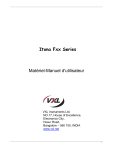
Öffentlicher Link aktualisiert
Der öffentliche Link zu Ihrem Chat wurde aktualisiert.



